4月2024更新:使用我们的优化工具停止收到错误消息并减慢您的系统速度。 立即获取 此链接
- 下载并安装 修复工具在这里。
- 让它扫描你的电脑。
- 然后该工具将 修理你的电脑.

Hulu 是一个在线视频流媒体平台。 它提供了许多您可能知道的热门节目,例如 Grey's Anatomy、This Is Us、Bob's Burgers、Brooklyn Nine-Nine 等。Hulu 是美国最受欢迎的流媒体平台之一。 但是,根据最近的几份报告,在平台上流式传输内容时经常出现错误代码 P-DEV323。
此问题发生在所有连接的设备上,因此不是仅在一台设备上发生的问题。 如果您在使用 Hulu 时也遇到此问题,那么您来对地方了。
是什么导致 Hulu P-DEV323 错误代码?
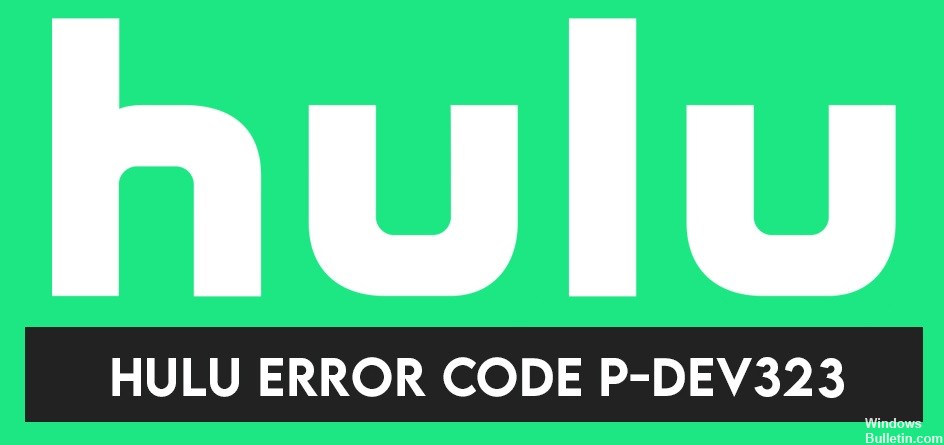
Hulu 错误代码可能因多种原因而出现。 这可能是 Hulu 服务器的问题或您的互联网连接的问题。 也可能是您有一个过时的应用程序导致 Hulu 内容流错误。 不管是什么原因,都有解决问题的方法。 查看以下解决方案。
如何修复 Hulu 错误代码 P-DEV323?
2024年XNUMX月更新:
您现在可以使用此工具来防止 PC 问题,例如保护您免受文件丢失和恶意软件的侵害。 此外,它是优化计算机以获得最大性能的好方法。 该程序可轻松修复 Windows 系统上可能发生的常见错误 - 当您拥有触手可及的完美解决方案时,无需进行数小时的故障排除:
- 步骤1: 下载PC修复和优化工具 (Windows 10,8,7,XP,Vista - Microsoft金牌认证)。
- 步骤2:点击“开始扫描“找到可能导致PC问题的Windows注册表问题。
- 步骤3:点击“全部修复“解决所有问题。

禁用代理服务器
- 按 Windows + R 打开“运行”对话框。
- 然后在文本框中输入“inetcpl.CPL”并按回车键打开“Internet 属性”选项卡。
- 进入“属性”选项卡后,打开“连接”选项卡(通过上面的菜单),然后单击“LAN 设置”(在“局域网的 LAN 设置”下)。
- 进入 LAN 设置菜单后,向下滚动到代理服务器类别并取消选中为 LAN 使用代理服务器。
- 成功禁用代理服务器后,重新启动计算机并检查问题是否在下次启动时解决。
删除 VPN 客户端
- 按 Windows + R 键打开“运行”对话框。
- 然后在文本框中键入“appwiz.CPL”并按 Enter 打开“程序和功能”窗口。
- 进入程序和功能菜单后,向下滚动已安装程序列表并找到您认为导致问题的 VPN 客户端。
- 找到它后,右键单击相应条目,然后从出现的上下文菜单中选择卸载。
- 按照屏幕上的说明完成卸载并重新启动计算机,以查看下次启动时问题是否会得到解决。
- 重新启动计算机后,再次尝试播放 Hulu 流媒体内容,看看问题是否已解决。
使用隐身或私人模式
- 在 Chrome 中,您可以通过单击操作按钮(右上角)并从出现的弹出菜单中选择“新建隐身窗口”来使用隐身模式。
- 成功激活隐身/隐私窗口模式后,返回 Hulu,登录您的帐户,然后检查您是否仍然收到 P-DEV323 错误代码。
专家提示: 如果这些方法都不起作用,此修复工具会扫描存储库并替换损坏或丢失的文件。 在问题是由于系统损坏引起的大多数情况下,它都能很好地工作。 该工具还将优化您的系统以最大限度地提高性能。 它可以通过以下方式下载 点击这里
常见问题解答
Hulu 错误代码 P-DEV323 是什么意思?
Hulu 错误代码 P-DEV323 表示流式传输到多个设备时出现错误。 Hulu 应用或网站无法继续播放您想观看的视频内容。
如何修复 Hulu?
在所有设备上注销 Hulu 并重新登录。卸载 Hulu 应用程序,从 App Store 再次下载,然后再次登录。 检查您正在使用的设备上的 Internet 下载速度。
如何修复 Hulu P-DEV323 错误?
- 关闭设备并断开调制解调器和路由器的连接。
- 等待至少 1 分钟。
- 然后重新连接调制解调器和路由器。
- 等待 Internet 连接建立,然后再重新打开设备。
- 再次重启 Hulu。


